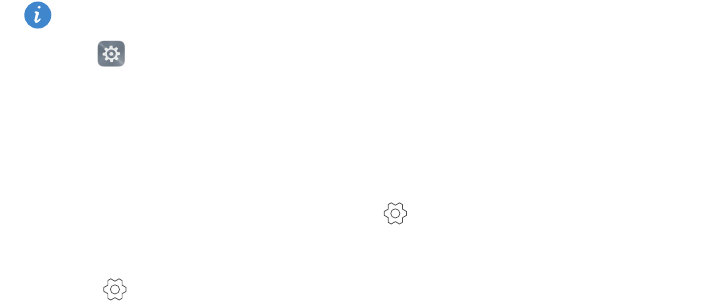-
how do i remove the screensaver for huawei nxt-l29 Gesteld op 23-10-2021 om 12:31
Reageer op deze vraag Misbruik melden -
als ik de mate 8 dmv een usb3 verbinding aansluit op mijn pc wordt de map structuur niet zichtbaar, en is bepaalde inhoud alleen zichtbaar met het programma HiSuite.
Reageer op deze vraag Misbruik melden
is deze (voor mij) beperkte toegang op te heffen ?? Gesteld op 4-5-2016 om 10:36-
Ik heb precies hetzelfde probleem. Wil muziek op mijn mate 8 zetten, maar dat is niet mogelijk op deze manier. Het kan alleen als ik de micro SD kaart in mijn laptop doe en deze daarna weer in mijn mobiele toestel plaatst... wat mij betreft omslachtig en dit moet anders kunnen.
Waardeer dit antwoord Misbruik melden
Maar hoe?! Geantwoord op 22-5-2016 om 18:36
-
-
Bij toeval nu toch de oplossing gevonden. Als je alles gekoppeld hebt, komt er in het meldingenscherm in je mobiel een tekst "aangesloten via USB" en daaronder komen twee knoppen te staan. Hier kun je kiezen voor Foto's en Bestanden. Als je een van deze aanklikt, komen de mappen ineens tevoorschijn op je PC. Succes! Geantwoord op 22-5-2016 om 18:43
Waardeer dit antwoord Misbruik melden -
en hoe doe je dat koppelen dan ? Geantwoord op 22-5-2016 om 19:55
Waardeer dit antwoord Misbruik melden -
Toets op youtube de volgende zin "How to Transfer Videos from Computer to Huawei Mate 8, Import Movies to Mate 8 " en kijk bij de clip op ongeveer 32 seconden. Dan zie je wat er gebeurt en wat je moet doen. Er verschijnt daarna dus een melding in jouw meldingenscherm. Geantwoord op 22-5-2016 om 23:13
Waardeer dit antwoord (1) Misbruik melden